Зміст

Часом драйвер потрібен і такого пристрою, для якого ще кілька років тому не було потрібно нічого. Наприклад, комп'ютерна миша. Коли ігрова індустрія розвинена настільки сильно, як зараз, такий пристрій не може бути простим механізмом з двома кнопками. Звідси і виникає необхідність в по.
Встановлення драйвера для A4Tech bloody v5
Для фанатів комп'ютерних ігор компанія a4tech вже давно знайома. Клавіатури, мишки і багато іншого, що так необхідно для успішної гри, не в перший рік проводиться і радує фанатів. Залишилося тільки розібратися, як встановити драйвера для Bloody v5.
Спосіб 1: офіційна утиліта
Варто відразу ж відзначити, що офіційний портал виробника не має окремим драйвером для такого пристрою, скачати можна тільки утиліту. Однак це навіть зручніше, адже вона універсальна і підійде для будь-якого пристрою такого типу.
- Шукаємо розділ»завантажити" . Він знаходиться в лівій частині вікна. Робимо Одиночний клік.
- Після переходу знаходимо утиліту «Bloody 6» . Вона підходить для нашої мишки, тому скористаємося їй, як найсучаснішою. Завантаження по починається після натискання на спеціальний значок знизу.
- Відразу після завантаження і запуску EXE-файлу починається розпакування необхідних компонентів. Від нас на даному етапі нічого не потрібно, просто чекаємо завершення.
- Першою дією після розпакування є вибір мови. Натискаємо на «Російський» і тиснемо «Next» .
- Залишається лише прочитати ліцензійну угоду, в потрібному місці поставити галочку і натиснути «Next» .
- Починається установка потрібного програмного забезпечення, необхідно почекати.
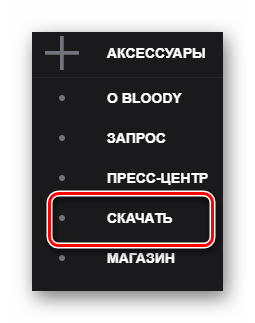

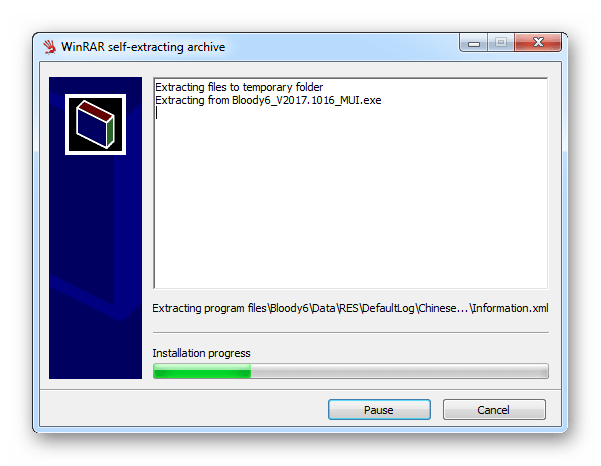
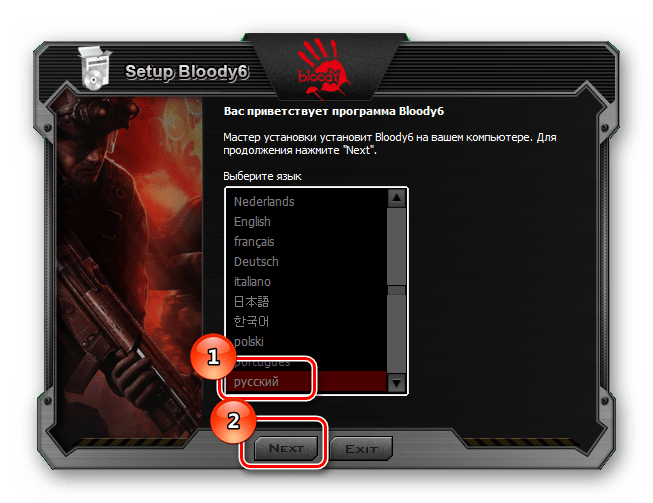
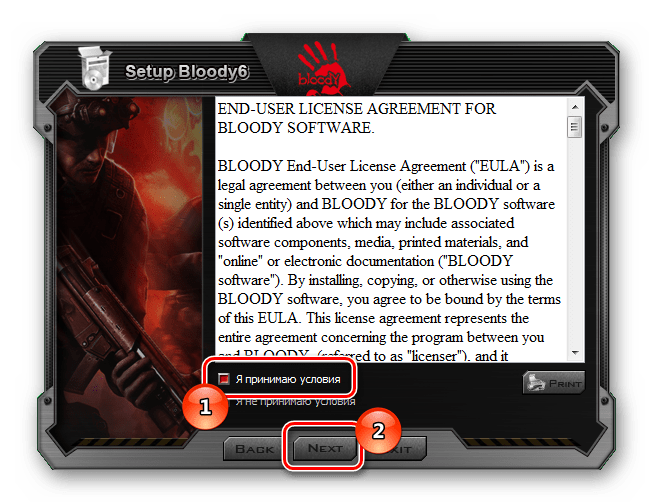
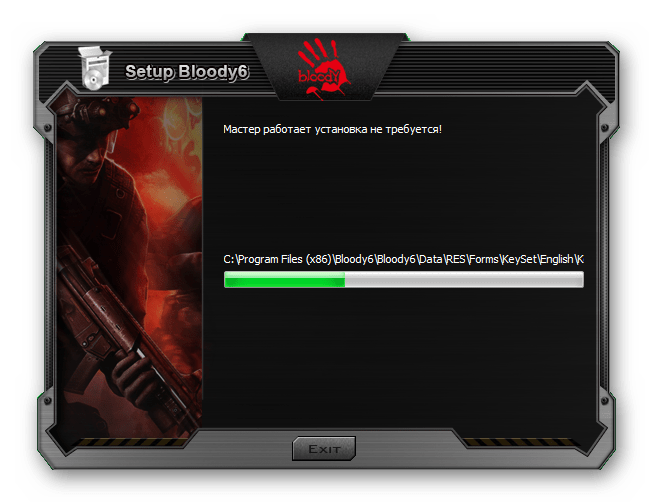
На цьому розбір такого варіанту завантаження драйвера закінчений.
Спосіб 2: сторонні програми
Скачування драйверів з офіційного сайту – це правильне рішення, яке повинно бути прийнято в першу чергу. Однак це не завжди можливо або навіть зручно. Саме тому потрібно розглянути спосіб, який ніяк не залежить від виробника. Наприклад, використання сторонніх програм. Добірку кращих представників таких додатків можна побачити на нашому сайті.
Детальніше: найкращі програми для встановлення драйверів

З цього списку варто виділити програму Driver Booster . Вона зручна тим, що самостійно сканує систему, знаходить слабкі місця в області драйверів і вимагає або їх установки, або оновлення. Зрозумілий інтерфейс, простий дизайн і мінімум функцій – ось чому варто розібратися, як використовувати Програму в нашому випадку.
- Для початку її потрібно завантажити і запустити. Відразу після цього перед нами з'являється вимога прийняти ліцензійну угоду, а після і встановити саму програму. Робимо все це натисканням на кнопку.
- Відразу ж після цього починається сканування системи. Зазвичай воно триває не дуже довго, так як програма досить сучасна і швидка.
- Після завершення аналізу ми побачимо всі пристрої, які потребують оновлення або встановлення драйвера. Їх може бути не дуже багато, а можуть бути і десятки.
- Виходячи з попереднього пункту робимо висновок про те, що нам потрібно скористатися пошуком. Знаходиться він в правому верхньому куті. Пишемо туди «A4Tech» .
- Відразу після цього натискаємо»встановити" у рядку, що з'явився.
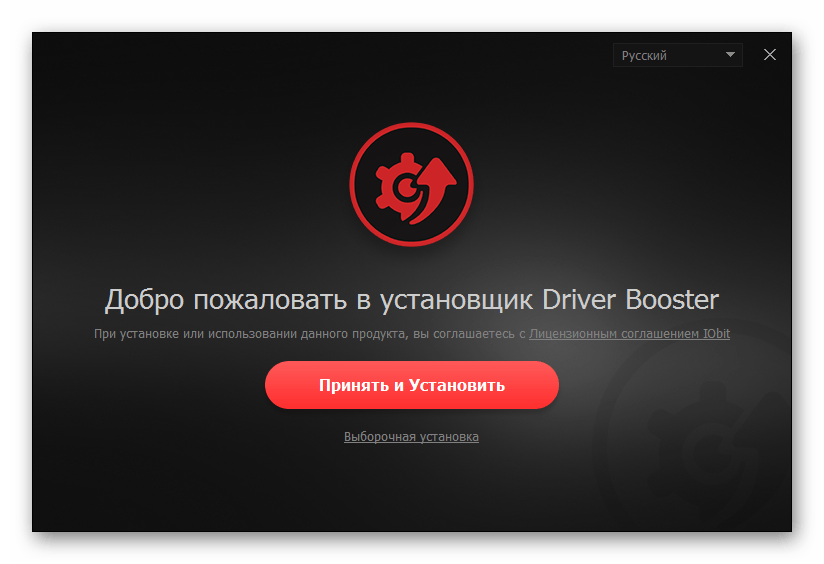
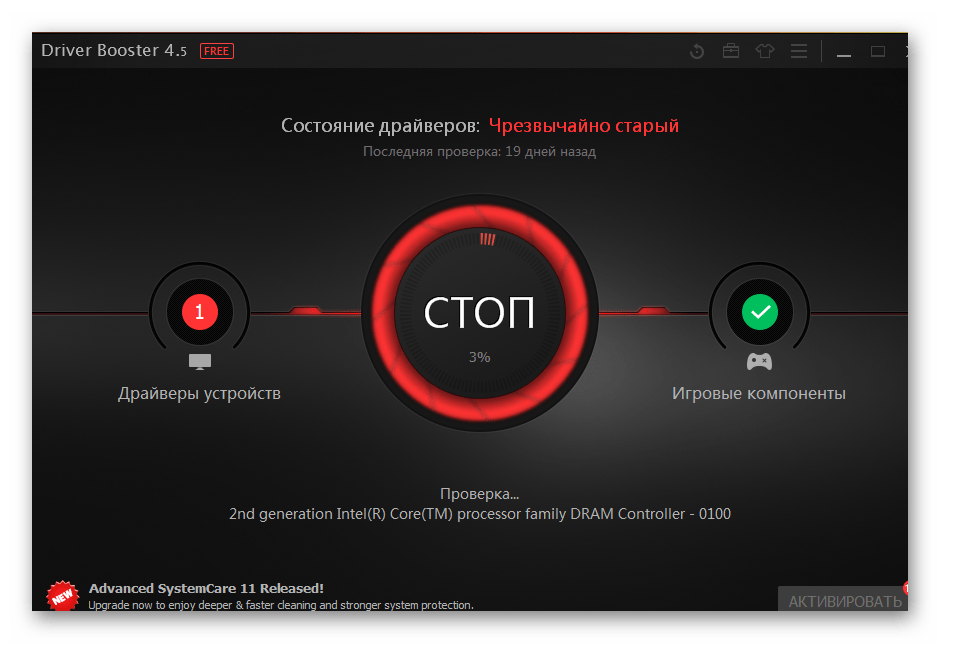
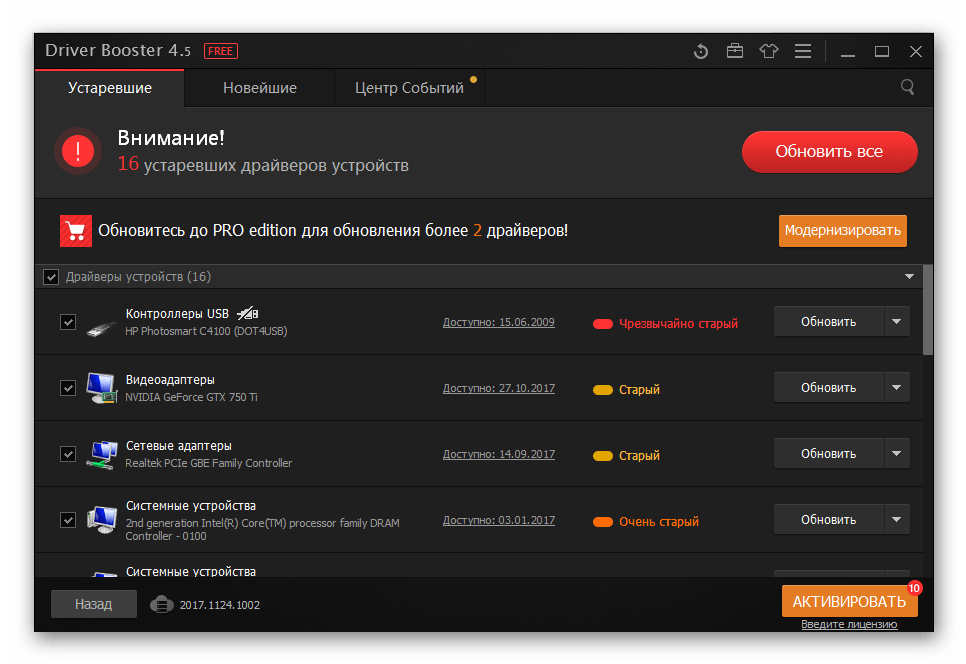
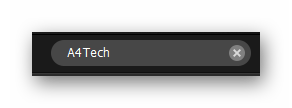
Спосіб 3: Ідентифікатор пристрою
Для кожного пристрою, який підключено до комп'ютера, актуальним є те, що він має свій унікальний ідентифікатор. Саме ці дані допоможуть встановити драйвер, не вдаючись до ручного завантаження та встановлення програмного забезпечення. Для початку достатньо лише знати ID розглянутої комп'ютерної миші. Як це зробити? Подробиці можна отримати зі статті на нашому сайті за посиланням нижче.

Детальніше: встановлення драйвера через ID
Спосіб 4: Стандартні засоби Windows
Для того, щоб встановити драйвер, зовсім не обов'язково завантажувати програми, заходити на спеціальні сайти або навіть використовувати ID. Все можна зробити методами операційної системи Windows. Це досить просто, адже потрібно тільки підключення до Інтернету, проте радимо все-таки ознайомитися з інструкцією.
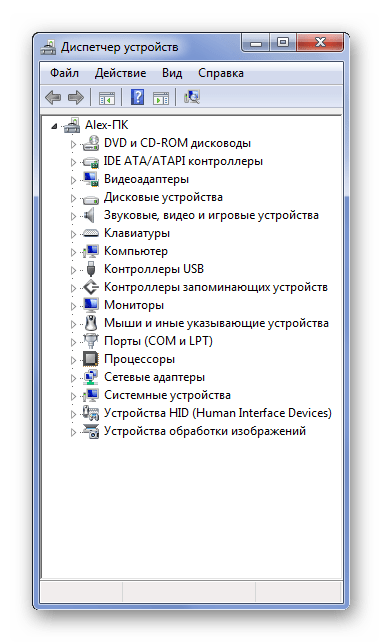
Детальніше: встановлення драйверів за допомогою стандартних засобів Windows
В результаті нами розібрано 4 способи установки драйвера для комп'ютерної миші A4Tech Bloody v5.




